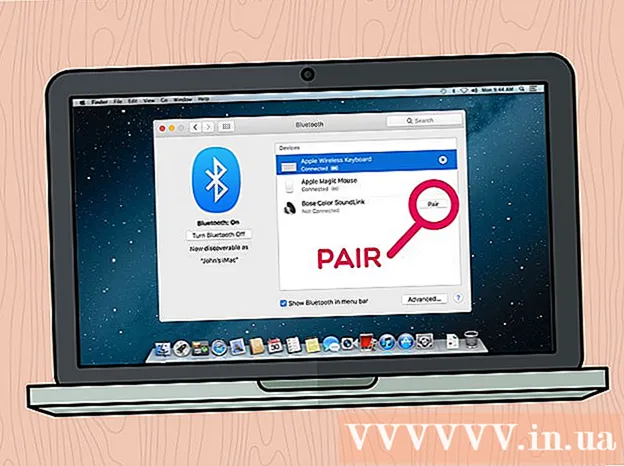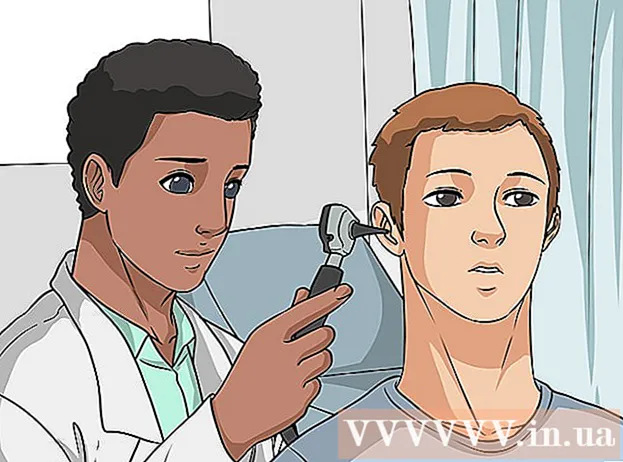Автор:
Ellen Moore
Жасалған Күн:
11 Қаңтар 2021
Жаңарту Күні:
15 Мамыр 2024

Мазмұны
- Қадамдар
- 4 -ші әдіс 1: Маршрутизаторды конфигурациялау бетін пайдалану
- 4 -ші әдіс 2: Windows -те NetCut пайдалану
- 3 -ші әдіс 4: Маршрутизаторды қалай қалпына келтіруге болады
- 4 -ші әдіс 4: Мәселе туралы провайдеріңізге хабарлау
- Кеңестер
- Ескертулер
Бұл мақалада біреу сіздің сымсыз желіге қосылу үшін пайдаланған шетелдік құрылғыны қалай жою керектігін көрсетеді. Мұны көптеген маршрутизаторлардың конфигурация беттерінде жасауға болады. Windows үшін NetCut қолдануға болады. Соңғы шара ретінде маршрутизаторды зауыттық параметрлерге қалпына келтіруге болады.
Қадамдар
4 -ші әдіс 1: Маршрутизаторды конфигурациялау бетін пайдалану
 1 Компьютерден басқа барлық құрылғыларды Интернеттен ажыратыңыз. Бұл желіге жалған құрылғы қосылғанын анықтаудың ең оңай жолы, себебі табылған кез келген мекенжайлар сіздің компьютеріңізге немесе жалған құрылғыға тиесілі болады.
1 Компьютерден басқа барлық құрылғыларды Интернеттен ажыратыңыз. Бұл желіге жалған құрылғы қосылғанын анықтаудың ең оңай жолы, себебі табылған кез келген мекенжайлар сіздің компьютеріңізге немесе жалған құрылғыға тиесілі болады. - Егер маршрутизаторға Ethernet кабельдері арқылы кез келген құрылғылар (мысалы, ойын консолі) қосылған болса, сол кабельдерді ажыратыңыз.
 2 Маршрутизатордың IP мекенжайын анықтаңыз. Ол сізге маршрутизатордың конфигурация бетін ашу үшін қажет болады. Осыған:
2 Маршрутизатордың IP мекенжайын анықтаңыз. Ол сізге маршрутизатордың конфигурация бетін ашу үшін қажет болады. Осыған: - Windows жүйесінде Бастау мәзірін ашыңыз
 , «Параметрлер» түймесін басыңыз
, «Параметрлер» түймесін басыңыз  , «Желі және Интернет» тармағын таңдаңыз, «Мәліметтер» түймесін басыңыз, төмен қарай жылжыңыз және «Желі параметрлерін қарау» түймесін басыңыз, «Әдепкі шлюз» жолына төмен қарай айналдырыңыз - онда сіз маршрутизатордың IP мекенжайын таба аласыз.
, «Желі және Интернет» тармағын таңдаңыз, «Мәліметтер» түймесін басыңыз, төмен қарай жылжыңыз және «Желі параметрлерін қарау» түймесін басыңыз, «Әдепкі шлюз» жолына төмен қарай айналдырыңыз - онда сіз маршрутизатордың IP мекенжайын таба аласыз. - Mac OS X жүйесінде Apple мәзірін ашыңыз
 , «Жүйе параметрлері» түймесін басыңыз, «Желі» тармағын таңдаңыз, «Wi -Fi» түймесін басыңыз, «Қосымша» түймесін басыңыз, «TCP / IP» қойындысына өтіңіз және «Маршрутизатор» жолын табыңыз - онда маршрутизатордың IP -мекен -жайы бар .
, «Жүйе параметрлері» түймесін басыңыз, «Желі» тармағын таңдаңыз, «Wi -Fi» түймесін басыңыз, «Қосымша» түймесін басыңыз, «TCP / IP» қойындысына өтіңіз және «Маршрутизатор» жолын табыңыз - онда маршрутизатордың IP -мекен -жайы бар .
- Windows жүйесінде Бастау мәзірін ашыңыз
 3 Маршрутизатордың конфигурация бетіне өтіңіз. Браузерді ашыңыз, шолғыш терезесінің жоғарғы жағындағы мекен -жай жолына маршрутизатордың IP -мекен -жайын енгізіңіз және нұқыңыз ↵ Кіру.
3 Маршрутизатордың конфигурация бетіне өтіңіз. Браузерді ашыңыз, шолғыш терезесінің жоғарғы жағындағы мекен -жай жолына маршрутизатордың IP -мекен -жайын енгізіңіз және нұқыңыз ↵ Кіру.  4 Кіру (қажет болса). Ол үшін тиісті жолдарға логин мен парольді енгізіңіз.Егер сіз осындай тіркелгі деректерін көрсетпеген болсаңыз, оларды маршрутизатордың корпусынан, маршрутизатордың нұсқаулығынан немесе маршрутизатор өндірушісінің веб -сайтынан іздеңіз.
4 Кіру (қажет болса). Ол үшін тиісті жолдарға логин мен парольді енгізіңіз.Егер сіз осындай тіркелгі деректерін көрсетпеген болсаңыз, оларды маршрутизатордың корпусынан, маршрутизатордың нұсқаулығынан немесе маршрутизатор өндірушісінің веб -сайтынан іздеңіз. - Маршрутизатордың параметрлерін өзгертуге тырысқанда, сізге кейінірек кіру қажет болуы мүмкін.
 5 Сымсыз байланыс параметрлері бар бөлімді табыңыз. Ол барлық ағымдағы байланыстарды көрсетуі керек. Wi-Fi қосылымдарын, қосылған құрылғыларды немесе ұқсас нәрсені іздеңіз.
5 Сымсыз байланыс параметрлері бар бөлімді табыңыз. Ол барлық ағымдағы байланыстарды көрсетуі керек. Wi-Fi қосылымдарын, қосылған құрылғыларды немесе ұқсас нәрсені іздеңіз. - Кейбір маршрутизаторларда сіз «Ата -ана бақылауы» бөлімін табуыңыз керек.
 6 Ағымдағы қосылымдарды қараңыз. Егер сіз қосылған құрылғыларға қатысы жоқ байланысты көрсеңіз (мысалы, консольдер, компьютерлер, телефондар, планшеттер, ақылды теледидарлар және т.б.), оны блоктаңыз.
6 Ағымдағы қосылымдарды қараңыз. Егер сіз қосылған құрылғыларға қатысы жоқ байланысты көрсеңіз (мысалы, консольдер, компьютерлер, телефондар, планшеттер, ақылды теледидарлар және т.б.), оны блоктаңыз.  7 Бұғаттағыңыз келетін қосылымды таңдаңыз. Ол үшін қосылымды нұқыңыз немесе оның жанындағы құсбелгіні қойыңыз.
7 Бұғаттағыңыз келетін қосылымды таңдаңыз. Ол үшін қосылымды нұқыңыз немесе оның жанындағы құсбелгіні қойыңыз.  8 «Блоктау» немесе «Жою» түймесін басыңыз. Бұл опция жойғыңыз келетін қосылымның жанында. Таңдалған байланыс жойылады.
8 «Блоктау» немесе «Жою» түймесін басыңыз. Бұл опция жойғыңыз келетін қосылымның жанында. Таңдалған байланыс жойылады.  9 Өзгерістерді сақтаңыз. Мұны істеу үшін «Сақтау» немесе ұқсас батырманы басыңыз.
9 Өзгерістерді сақтаңыз. Мұны істеу үшін «Сақтау» немесе ұқсас батырманы басыңыз. - Бұл беттен шығу үшін шолғыштың артқа түймесін пайдаланбаңыз - маршрутизатор өндірушісінің атын немесе беттің жоғарғы жағындағы бақылау тақтасының сілтемесін нұқыңыз.
 10 Желінің құпия сөзін өзгертіңіз (қаласаңыз). Бұл маршрутизаторды қалпына келтірсеңіз де немесе маршрутизатор бұғатталған қосылымдар тізімін өшірсе де, бөтен адамның сіздің желіге қосылуына жол бермейді. Құпия сөзді өзгерту үшін маршрутизатордың конфигурация бетіндегі «Параметрлер» бөлімін табыңыз.
10 Желінің құпия сөзін өзгертіңіз (қаласаңыз). Бұл маршрутизаторды қалпына келтірсеңіз де немесе маршрутизатор бұғатталған қосылымдар тізімін өшірсе де, бөтен адамның сіздің желіге қосылуына жол бермейді. Құпия сөзді өзгерту үшін маршрутизатордың конфигурация бетіндегі «Параметрлер» бөлімін табыңыз. - Құпия сөзді ауыстырған кезде барлық құрылғыларды (телефон, компьютер және т.б.) Интернетке қайта қосу қажет болады.
4 -ші әдіс 2: Windows -те NetCut пайдалану
 1 Компьютерден басқа барлық құрылғыларды Интернеттен ажыратыңыз. Бұл желіге жалған құрылғы қосылғанын анықтаудың ең оңай жолы, себебі табылған кез келген мекенжайлар сіздің компьютеріңізге немесе жалған құрылғыға тиесілі болады.
1 Компьютерден басқа барлық құрылғыларды Интернеттен ажыратыңыз. Бұл желіге жалған құрылғы қосылғанын анықтаудың ең оңай жолы, себебі табылған кез келген мекенжайлар сіздің компьютеріңізге немесе жалған құрылғыға тиесілі болады.  2 NetCut веб -сайтын ашыңыз. Браузерде http://www.arcai.com/downloads/ өтіңіз.
2 NetCut веб -сайтын ашыңыз. Браузерде http://www.arcai.com/downloads/ өтіңіз.  3 Басыңыз NetCut жүктеп алыңыз (NetCut жүктеу). Бұл сілтеме беттің ортасында орналасқан.
3 Басыңыз NetCut жүктеп алыңыз (NetCut жүктеу). Бұл сілтеме беттің ортасында орналасқан.  4 «Netcut 3.0» сілтемесін нұқыңыз. Ол беттің жоғарғы жағында. NetCut -тың бұл нұсқасы Windows 8/10 үшін оңтайландырылған. Бағдарламаның орнату файлы компьютерге жүктеледі.
4 «Netcut 3.0» сілтемесін нұқыңыз. Ол беттің жоғарғы жағында. NetCut -тың бұл нұсқасы Windows 8/10 үшін оңтайландырылған. Бағдарламаның орнату файлы компьютерге жүктеледі.  5 NetCut орнатыңыз. Жүктелген netcut.exe файлын екі рет нұқыңыз және экрандағы нұсқауларды орындаңыз. WinPcap NetCut -пен бірге орнатылатынын ескеріңіз, бұл NetCut -қа пайдаланушы интерфейсін береді.
5 NetCut орнатыңыз. Жүктелген netcut.exe файлын екі рет нұқыңыз және экрандағы нұсқауларды орындаңыз. WinPcap NetCut -пен бірге орнатылатынын ескеріңіз, бұл NetCut -қа пайдаланушы интерфейсін береді. - Бағдарлама орнатылған кезде компьютерді қайта іске қосыңыз.
 6 NetCut іске қосыңыз. Ол үшін NetCut белгішесін екі рет шертіңіз. Жаңа шолғыш қойындысы ашылады (немесе жұмыс істемесе, жаңа шолғыш терезесі).
6 NetCut іске қосыңыз. Ол үшін NetCut белгішесін екі рет шертіңіз. Жаңа шолғыш қойындысы ашылады (немесе жұмыс істемесе, жаңа шолғыш терезесі).  7 Белгішені басыңыз ⟳. Ол беттің жоғарғы жағында. Желіге қосылған барлық құрылғылар табылады.
7 Белгішені басыңыз ⟳. Ол беттің жоғарғы жағында. Желіге қосылған барлық құрылғылар табылады.  8 Шетелдік құрылғыны табыңыз. Желіге қосылған құрылғылар туралы ақпарат беттің оң жағында көрсетіледі. Белгісіз құрылғыны табыңыз.
8 Шетелдік құрылғыны табыңыз. Желіге қосылған құрылғылар туралы ақпарат беттің оң жағында көрсетіледі. Белгісіз құрылғыны табыңыз. - Мысалы, егер сізде Apple құрылғылары болмаса, бірақ Өндіруші желісі Apple -ді көрсетсе, бұл құрылғыны желіден алып тастаңыз.
- Егер «Шлюз» немесе «Желілік хост» жолында бейтаныс адрес пайда болса, бұл маршрутизатордың мекенжайы, сондықтан оны бұғаттамаңыз.
 9 Қате құрылғыны сымсыз желіден алып тастаңыз. Белгісіз құрылғыны беттің сол жағына сүйреңіз. Ол бағдарламаның сол жақ панелінде көрсетіледі - бұл осы құрылғыны пайдаланатын бейтаныс адам енді сымсыз желіге қосыла алмайтынын білдіреді.
9 Қате құрылғыны сымсыз желіден алып тастаңыз. Белгісіз құрылғыны беттің сол жағына сүйреңіз. Ол бағдарламаның сол жақ панелінде көрсетіледі - бұл осы құрылғыны пайдаланатын бейтаныс адам енді сымсыз желіге қосыла алмайтынын білдіреді. - Жоғарыда көрсетілген әрекеттерді желіге қосылған басқа бейтаныс құрылғылар үшін қайталаңыз.
- Әр компьютерді қайта жүктегеннен кейін бұл процедураны қайталау қажет болуы мүмкін.
3 -ші әдіс 4: Маршрутизаторды қалай қалпына келтіруге болады
 1 Маршрутизаторды модемнен ажыратыңыз. Ол үшін маршрутизатордың артқы панелінен модемге қосылған Ethernet кабелін ажыратыңыз.
1 Маршрутизаторды модемнен ажыратыңыз. Ол үшін маршрутизатордың артқы панелінен модемге қосылған Ethernet кабелін ажыратыңыз. - Егер маршрутизатор мен модем бір құрылғы болса, бұл қадамды өткізіп жіберіңіз.
 2 Маршрутизатор шассиінде «Қалпына келтіру» түймесін басыңыз. Әдетте бұл түйме маршрутизатордың артқы жағында орналасқан. Бұл түйме көрінбейді, сондықтан оны мұқият іздеңіз.
2 Маршрутизатор шассиінде «Қалпына келтіру» түймесін басыңыз. Әдетте бұл түйме маршрутизатордың артқы жағында орналасқан. Бұл түйме көрінбейді, сондықтан оны мұқият іздеңіз. - Әдетте, «Қалпына келтіру» батырмасы ойықта орналасқан және оның диаметрі кәдімгі иненің диаметрінен сәл үлкен.
 3 Қалпына келтіру түймесін басып тұрыңыз. Түймені тесікке инені, түзетілген қыстырғышты немесе соған ұқсас жұқа затты енгізіп, түймені кемінде 30 секунд ұстап тұрыңыз.
3 Қалпына келтіру түймесін басып тұрыңыз. Түймені тесікке инені, түзетілген қыстырғышты немесе соған ұқсас жұқа затты енгізіп, түймені кемінде 30 секунд ұстап тұрыңыз.  4 Қалпына келтіру түймесін 30 секундтан кейін босатыңыз. Маршрутизатордың параметрлері зауыттық параметрлерге қайтарылады, ал маршрутизатордың өзі қайта жүктеледі.
4 Қалпына келтіру түймесін 30 секундтан кейін босатыңыз. Маршрутизатордың параметрлері зауыттық параметрлерге қайтарылады, ал маршрутизатордың өзі қайта жүктеледі.  5 Маршрутизатордың қосылуын күтіңіз. Маршрутизатордың қайта жүктелуі мен қосылуы үшін бірнеше минут күту қажет болуы мүмкін.
5 Маршрутизатордың қосылуын күтіңіз. Маршрутизатордың қайта жүктелуі мен қосылуы үшін бірнеше минут күту қажет болуы мүмкін.  6 Маршрутизаторды модемге қосыңыз. Ол үшін сол Ethernet кабелін қолданыңыз.
6 Маршрутизаторды модемге қосыңыз. Ол үшін сол Ethernet кабелін қолданыңыз. - Егер маршрутизатор мен модем бір құрылғы болса, бұл қадамды өткізіп жіберіңіз.
 7 Сымсыз желіге қосылыңыз. Ол үшін желі атыңыз бен пароліңізді қолданыңыз; бұл тіркелгі деректерін маршрутизатордың төменгі жағында немесе артында табуға болады.
7 Сымсыз желіге қосылыңыз. Ол үшін желі атыңыз бен пароліңізді қолданыңыз; бұл тіркелгі деректерін маршрутизатордың төменгі жағында немесе артында табуға болады.  8 Сұралған кезде құпия сөзді өзгертіңіз. Маршрутизаторды қалпына келтіріп, желіге қосылғалы жатқанда, сізден жаңа құпия сөз сұралады. Бұрын қолданылған құпия сөзден өзгеше құпия сөзді енгізіңіз.
8 Сұралған кезде құпия сөзді өзгертіңіз. Маршрутизаторды қалпына келтіріп, желіге қосылғалы жатқанда, сізден жаңа құпия сөз сұралады. Бұрын қолданылған құпия сөзден өзгеше құпия сөзді енгізіңіз.
4 -ші әдіс 4: Мәселе туралы провайдеріңізге хабарлау
 1 Интернет провайдерімен сөйлесуге дайын болыңыз. Төлқұжат мекенжайы немесе шот нөмірі сияқты жеке басыңызды растау үшін ақпаратты жинаңыз.
1 Интернет провайдерімен сөйлесуге дайын болыңыз. Төлқұжат мекенжайы немесе шот нөмірі сияқты жеке басыңызды растау үшін ақпаратты жинаңыз.  2 Қызметкерге өз мәселеңізді түсіндіріңіз. Сіздің желіге біреу қосылып жатқанын айтыңыз. Егер сіздің модемді немесе маршрутизаторды провайдер қамтамасыз етсе, қызметкер маршрутизаторды немесе модемді конфигурациялау бетін ашады және жалған құрылғыларды блоктайды.
2 Қызметкерге өз мәселеңізді түсіндіріңіз. Сіздің желіге біреу қосылып жатқанын айтыңыз. Егер сіздің модемді немесе маршрутизаторды провайдер қамтамасыз етсе, қызметкер маршрутизаторды немесе модемді конфигурациялау бетін ашады және жалған құрылғыларды блоктайды.  3 Желі құпия сөзін өзгертіңіз. Егер сіздің құпия сөзіңізді біреу біледі деп ойласаңыз, қызметкерден оны өзгертуін сұраңыз. Есіңізде болсын, парольдегі әріптердің регистрі маңызды.
3 Желі құпия сөзін өзгертіңіз. Егер сіздің құпия сөзіңізді біреу біледі деп ойласаңыз, қызметкерден оны өзгертуін сұраңыз. Есіңізде болсын, парольдегі әріптердің регистрі маңызды.  4 Қызметкерден маршрутизатордың қауіпсіздігін дұрыс конфигурациялауды сұраңыз. Егер маршрутизатор сіз үшін ұзақ уақыт жұмыс істесе, қызметкерден оның параметрлерін тексеруді сұраңыз.
4 Қызметкерден маршрутизатордың қауіпсіздігін дұрыс конфигурациялауды сұраңыз. Егер маршрутизатор сіз үшін ұзақ уақыт жұмыс істесе, қызметкерден оның параметрлерін тексеруді сұраңыз.
Кеңестер
- Желінің құпия сөзін болжау немесе бұзу қиын екеніне көз жеткізіңіз. Құпия сөз ұзақ болуы керек (кемінде 15 таңба) және үлкен және кіші әріптер, сандар мен арнайы таңбаларды қамтуы керек. Сөздік сөздерді қолданбаңыз.
- Кейбір провайдерлер сіздің маршрутизаторыңызды басқа провайдерлер қосыла алатын кіру нүктесіне айналдыруы мүмкін. Есіңізде болсын, мұндай клиенттер сіздің байланысыңызды пайдаланбайды және сіздің ресурстарыңызды тұтынбайды.
Ескертулер
- Сіз сымсыз желінің құпия сөзін тек өзіңіз білетін адамдармен бөлісе аласыз. Егер шабуылдаушы бірдеңені бұзып, сіздің желі арқылы құпия ақпаратты таратса, сіз жазаланасыз.
- Желіні бұғаттауға арналған бағдарламаларды тек өндірушілердің ресми веб -сайттарынан жүктеп алыңыз.